今回はMacに付属している「プレビュー」というアプリケーションを利用した画像サイズの変更方法をご紹介します。
私はよくこの機能を使うんですよ。なんでかというと一眼レフで撮った写真をそのまま使うと画像の大きさは約10MBにもなります(設定によって変わります)。そんな写真を何枚もブログに使ってたら通信料がどんどんかさんでいってしまいますし、アップロードするだけでも時間がかかって大変です。
そんなわけでデジカメやスマホで撮った写真も全てサイズを調節してからブログ等に使ってます。
前置きが長くなったんですけどやり方を紹介しますね。
まずサイズを小さくしたい写真を開きます
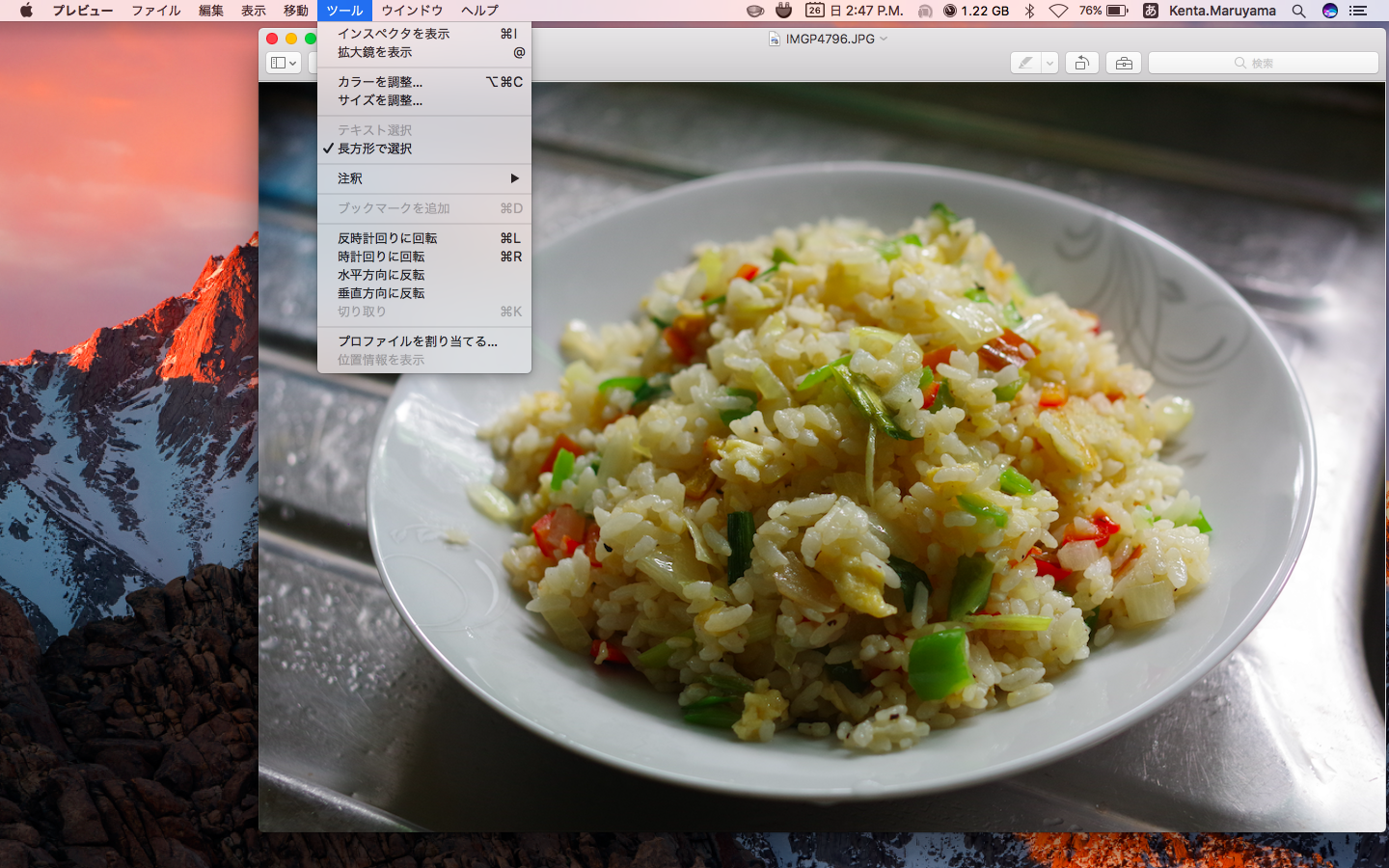
ツール→サイズを調整をクリック
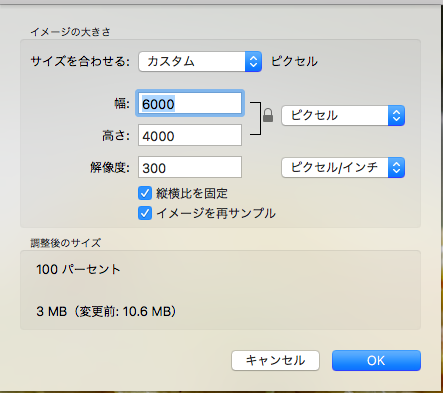
画像サイズを選択できるのでお好みで選んでください。今回はてきとうに1280×1080を選択します。
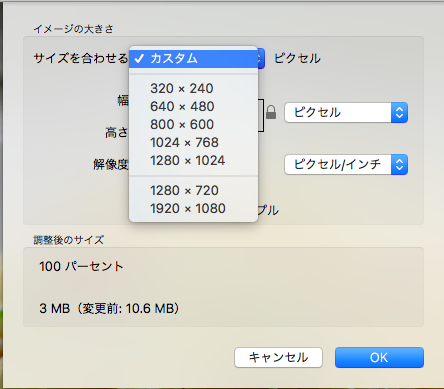
選択されたサイズに合わせて写真の大きさが自動的に決まります。選択してOKをクリック!
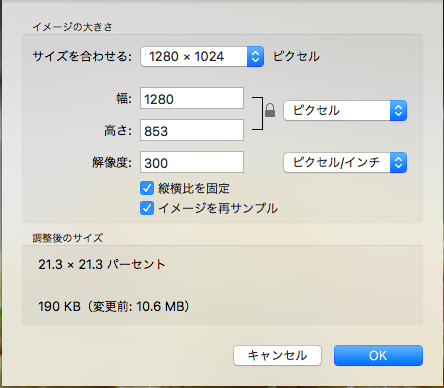
こんなに小さく表示されますが、大丈夫です。そのまま⌘+Sで保存しましょう。
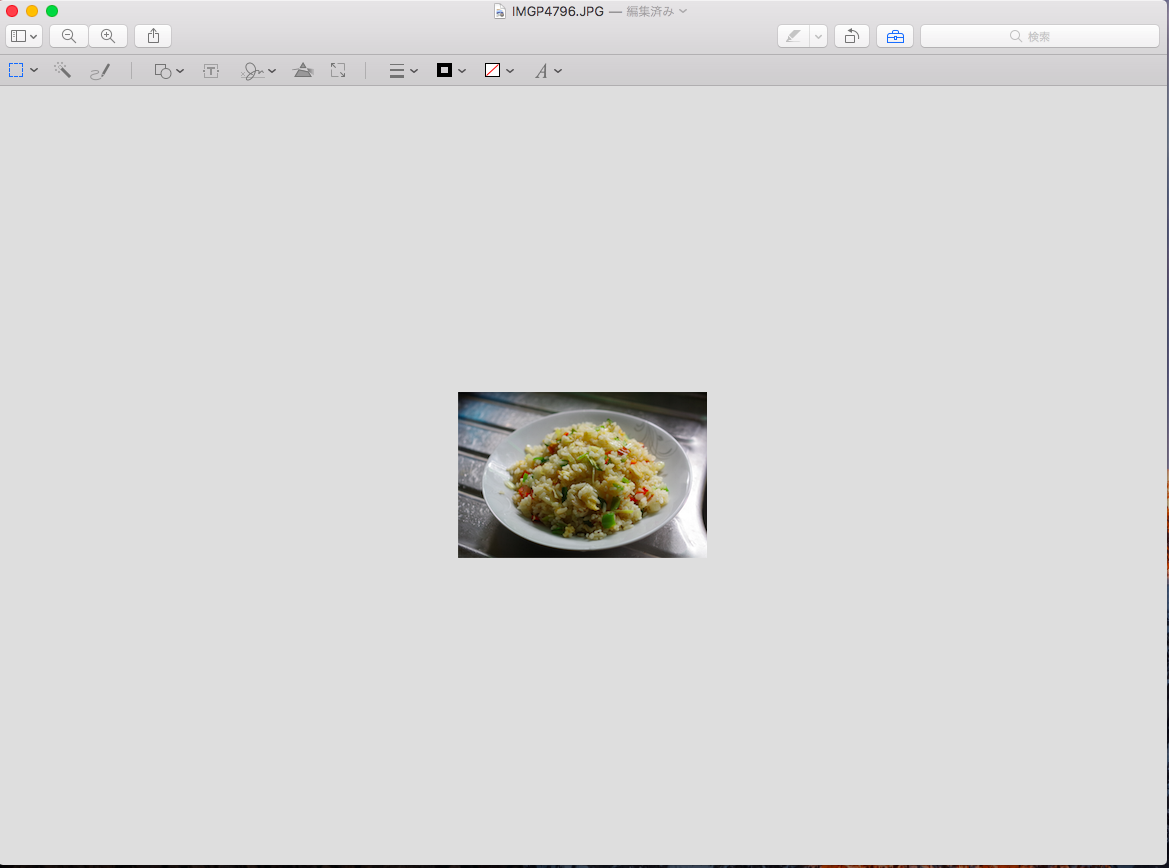
変更前は10.8MBあった画像サイズが変更後は747kBになってます。大きくしてもほとんど劣化はわかりません。
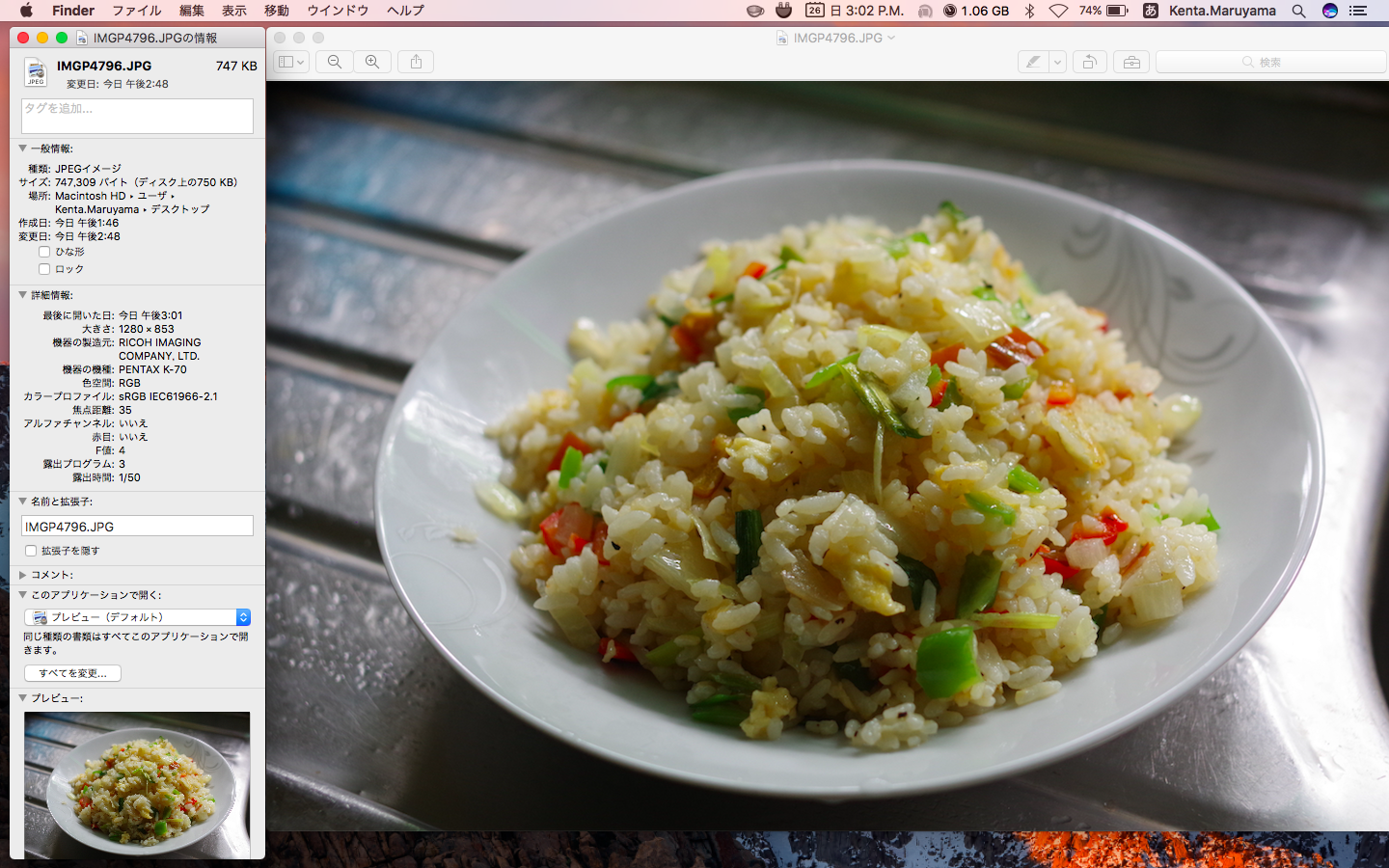
いかかでしたか?ブログやSNS等にアップロードするときだとそこまで高画質でなくてもいい時がありますよね。そんなときにおすすめの方法です。



コメントを残す